PS图片添加文字小技巧(1)
如果想要给图中的招牌加个文字可以用下面的方法,
第一步:输入你要添加的文字,调整好文字大小。
(1)选中文字图层点击鼠标右键,选择“选择像素”
(2)“CTRL+C”
(3)“CTRL+D”
(4)新建一个空白图层
第二步:
(5)点击“滤镜”选择“消失点...”
(6)绘制你要写字的区域
(7)在“消失点...”界面中“CTRL+V”,如果字体大小不满意可以按“CTRL+T”调整文字大小。调整满意后点击确定(如下图)
第三步:
(1)在新建的消失点图层上点击鼠标右键选择“混合选项”
(2)“混合选项”界面中调整“下一图层”中的滑轨值,直到调整到自己满意为止(滑轨的三角可以分开调整,按住alt键既可以实现)